MFC-L6700DW
SSS ve Sorun Giderme |
ControlCenter4 Gelişmiş Modunu Kullanarak E-posta Ekine Tarama (Windows®)
Taranan bir belgeyi e-posta eki olarak gönderin.
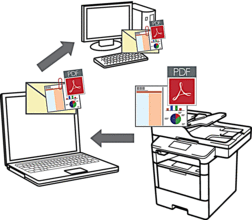
- ControlCenter4 için mod ayarı olarak Gelişmiş Modu öğesini seçin.
E-postaya Tara özelliği Web postası hizmetlerini desteklemez. Görüntüye Tara veya Dosyaya Tara özelliğini bir belgeyi veya bir resmi taramak ve sonra taranan dosyayı bir e-posta iletisine eklemek için kullanın.
 Makine, varsayılan e-posta istemcinize tarar.
Makine, varsayılan e-posta istemcinize tarar.
- Belgenizi yükleyin.
- Görev tepsisinde
 (ControlCenter4) simgesini tıklatın ve sonra Aç öğesini tıklatın.
(ControlCenter4) simgesini tıklatın ve sonra Aç öğesini tıklatın. - Tara sekmesini tıklatın.
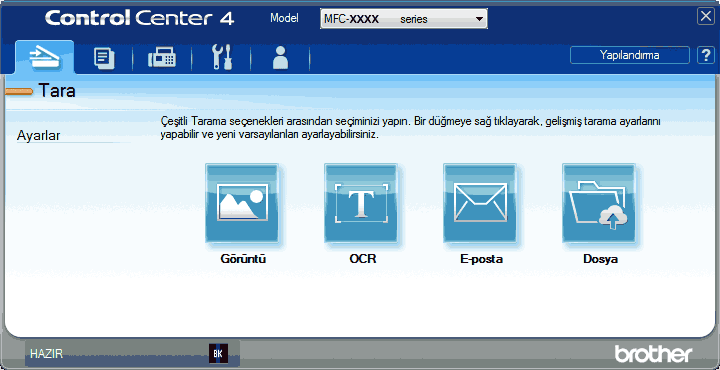
- E-posta düğmesini tıklatın.Tarama ayarları iletişim kutusu görünür.
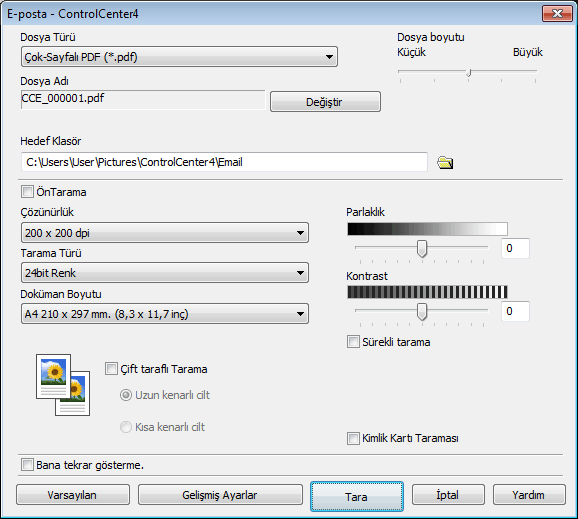
- Gerekirse dosya formatı, dosya adı, hedef dosya yolu, çözünürlük ve renk gibi tarama ayarlarını değiştirin.

- Dosya adını değiştirmek için Değiştir öğesine tıklayın.
- Hedef Klasör öğesini değiştirmek için klasör simgesine tıklayın.
- Taranan görüntüyü önizlemek ve yapılandırmak için ÖnTarama onay kutusunu seçin.
- Tara öğesini tıklatın.Makine taramaya başlar. Varsayılan e-posta uygulamanız açılır ve taranan görüntü yeni, boş bir e-posta mesajına eklenir.
İlgili SSS
- ControlCenter4'dan ya da "TARA" tuşundan tarama yapabilmek için tarama ayarlarını değiştirmek (Windows için)
- ControlCenter4 veya Brother makinemin TARA tuşunu kullanarak bir belgeyi doğrudan E-posta uygulamama taratmaya çalışırken taranan veriler düzenli kullanmadığım bir E-posta uygulamasına eklendi, veya bilgisayarımda (CC4-121-xxxxxxxx) varsayılan bir E-posta uygulaması olmadığını gösteren bir hata mesajı çıktı.
- E-posta Ekine Tarama
İçerik Geri Bildirimi
Desteğimizi iyileştirmek için bize yardımcı olmak üzere lütfen aşağıya geri bildiriminizi girin.
